Como gravar vídeo Netgear Arlo Pro em uma unidade USB

O sistema de câmeras Arlo Pro da Netgear salva todos os vídeos gravados na nuvem, mas se você quiser cópias locais dessas mesmas gravações, veja como Conecte uma unidade USB externa ao seu sistema Arlo Pro.
Lembre-se de que este novo método para gravar vídeos não impedirá que os vídeos sejam salvos na nuvem. Em vez disso, conectar uma unidade externa para armazenamento local é apenas um método de backup, pois os vídeos serão salvos em ambos os formatos. No entanto, se a conexão com a Internet acabar, os vídeos continuarão sendo salvos no armazenamento local, pois a nuvem estará indisponível nesse momento. Portanto, é definitivamente algo que você deve configurar em seu sistema Arlo Pro.
Para começar, primeiro você precisa de um dispositivo de armazenamento USB, como uma unidade flash ou um disco rígido externo. Como o sistema Arlo Pro conta com o sistema de formatação FAT32, o tamanho máximo de armazenamento é de 2 TB. Portanto, se você tiver uma unidade externa de 4 TB, ela usará apenas 2 TB do espaço.
Quando estiver pronto, conecte seu dispositivo de armazenamento USB a uma das portas USB na parte traseira da Estação Base do Arlo Pro. Existem duas portas USB e não importa qual você usar.

Em seguida, abra o aplicativo Arlo no seu smartphone e você poderá notar um pequeno ícone vermelho. Isso significa que o dispositivo de armazenamento USB precisa ser formatado antes de poder ser usado. Toque para fazê-lo.
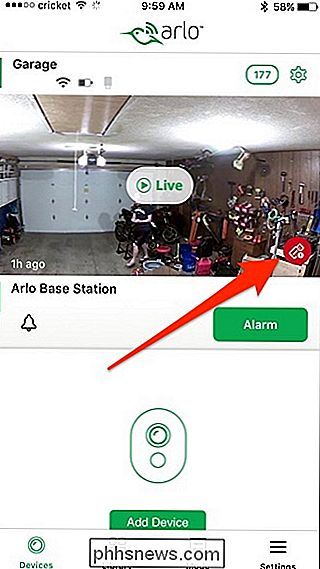
Toque em "Formatar" para confirmar.
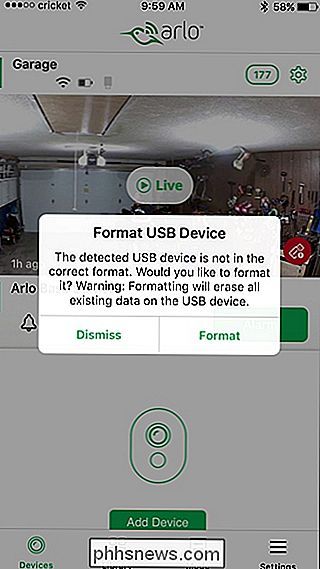
Uma vez formatado, o dispositivo começará a aceitar automaticamente as gravações, e não há nada que você precise fazer para configurá-lo. No entanto, existem algumas configurações que você pode mexer se quiser. Para acessá-los, toque na guia “Configurações” no canto inferior direito da tela.
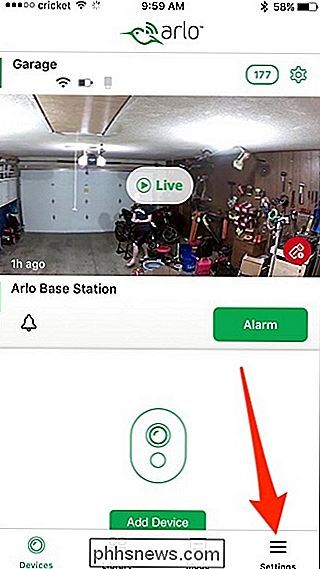
Selecione “Meus Dispositivos” na parte superior.
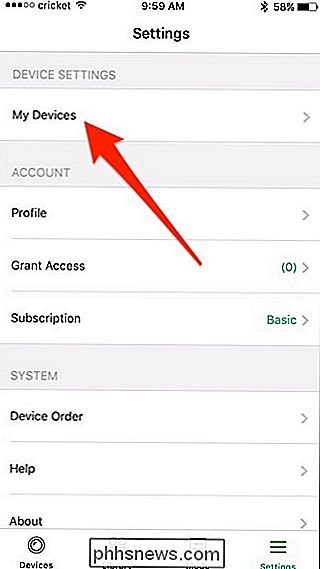
Selecione sua Estação Base Arlo Pro.
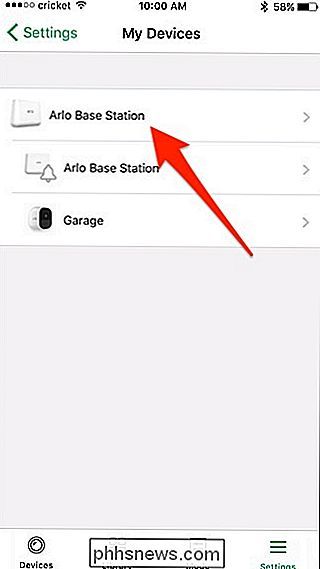
Toque em “Local Armazenamento ”.
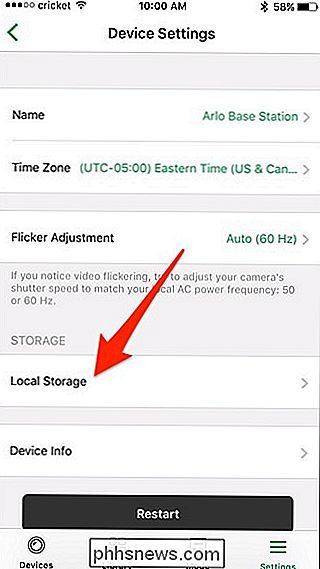
Com a opção“ Gravação de dispositivo USB ”, você ativará ou desativará o sistema Arlo Pro de salvar o vídeo gravado em seu dispositivo de armazenamento USB. “Sobrescrever automaticamente” determina se as novas gravações de vídeo substituirão ou não as antigas quando o dispositivo de armazenamento ficar cheio.
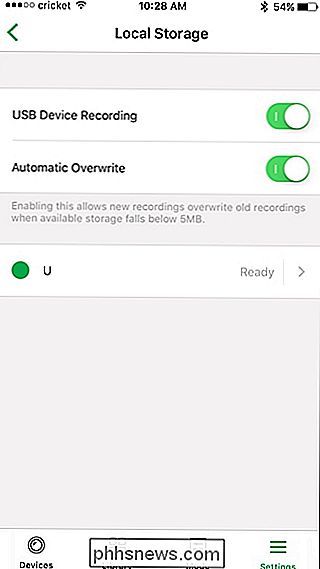
Nesta mesma tela, você pode acessar o dispositivo de armazenamento USB e ejetá-lo com segurança se quiser removê-lo. Basta tocar na seta à direita da unidade USB.
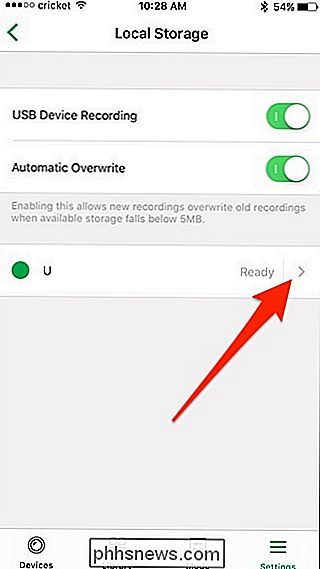
Na próxima tela, toque em “Ejetar dispositivo USB com segurança”.
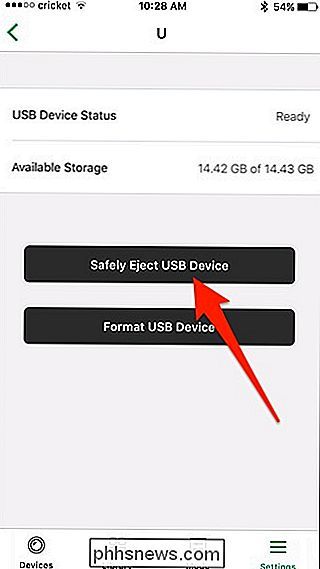

Como Ativar ou Desativar Múltiplas Luzes Inteligentes de Uma Vez Com Stringify
Toda noite, quando vou para a cama, quero desligar todas as minhas luzes ... exceto a luz do quarto. Eu quero ligar aquela luz em na hora de dormir. Usando o Stringify, posso finalmente criar um único comando de voz que desligue algumas luzes e outras. RELATED: Como usar o Stringify Para o Crazy Powerful Home Automation A Philips Hue pode ligar ou desligar várias luzes com Alexa, mas não pode fazer as duas coisas com uma ação de voz.

Como instalar e configurar o sistema de segurança SimpliSafe
Se você deseja manter sua casa a salvo de pessoas mal-intencionadas ocasionais, mas não quer pagar o prêmio por um sistema profissional, O SimpliSafe é um sistema de segurança que você pode instalar facilmente. Veja como instalá-lo e executá-lo RELATED: Como instalar e configurar o sistema de segurança segura Nest Existem muitos sistemas de segurança DIY disponíveis no mercado, incluindo um da Nest, mas você Provavelmente já ouviu falar do SimpliSafe, já que é bastante popular.


